简介
win10系统是目前主流的操作系统,使用的人比较多,相应的遇到的一些系统问题也比较多。当需要通过u盘重装win10系统的时候,很多用户都不清楚该如何操作,那么接下来,小编就把u盘如何重装电脑系统win10的步骤方法分享给大家。
工具/原料
系统版本:windows10
软件版本:下载火(xiazaihuo.com)一键重装系统
方法
1、下载并安装好下载火(xiazaihuo.com)一键重装软件到电脑上,然后制作U盘启动盘。在左侧的“制作系统”栏目中,选择好自己的U盘和分区格式后,点击“开始制作”。
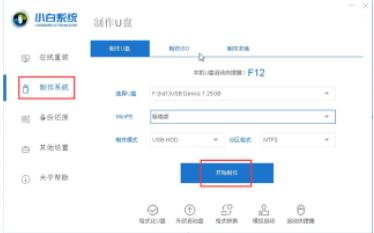
2、可以选择需要的win10系统下载,然后点击“开始制作”。
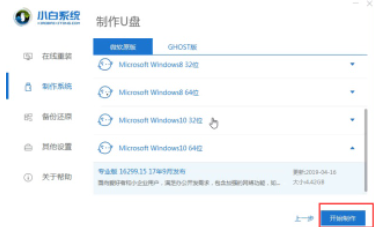
3、在弹出的菜单中点击“确定”。制作会格式化U盘,请大家注意备份U盘中的资料!

4、制作完成以后,会弹出成功提示,点击"取消"。并将U盘插在需要安装系统的电脑上。

5、重启电脑,在开机画面出现时,反复按下U盘启动快捷键,选择USB启动项进入。
怎样重装系统win10不用u盘
电脑在使用长了以后就免不了会发生一些问题,如电脑感染顽固病毒木马,杀毒软件查杀不了,这时就需要重装系统进行修复,那么我们怎样重装系统win10不用u盘呢?下面,小编就把不用u盘重装系统win10的步骤分享给大家。
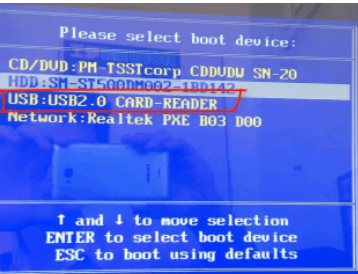
6、进入下载火(xiazaihuo.com)的菜单界面,选择第一个“启动win10 x64PE(2G以上内存进入)”按回车键进入。

7、选择下载好的系统进行安装,点击“安装”即可。

8、选择好C盘以后,点击“开始安装”,稍作等待即可。

9、系统安装完毕,取下U盘即可使用。
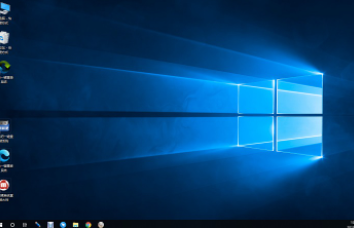
总结
1、下载下载火(xiazaihuo.com)一键重装软件,制作U盘启动盘;
2、重启电脑进入pe系统;
4、选择下载好的系统安装在C盘;
5、安装完成后取下U盘。
以上就是电脑技术教程《u盘如何重装电脑系统win10》的全部内容,由下载火资源网整理发布,关注我们每日分享Win12、win11、win10、win7、Win XP等系统使用技巧!win10电脑黑屏按什么键恢复
我们在日常使用电脑的过程中,有时就会遇到电脑黑屏这个问题,其实电脑黑屏是非常常见的一个故障,那么当我们遇到win10电脑黑屏按什么键恢复呢?下面,小编就把win10电脑黑屏的恢复方法分享给大家。






